2020.05.28
做账 · 来自于PC
1556
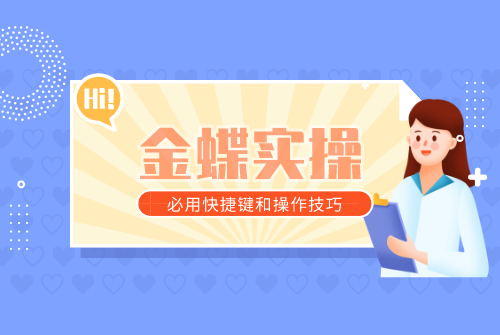
快捷键用的好
下班下得早
一周一次的软件实操来啦!
现在财务软件都有不少快捷键,这些快捷键的作用就是能够为使用带来便利,像金蝶软件中就有不少的快捷键,今天咱们就来看看金蝶的操作技巧和快捷键功能!
凭证处理
1、摘要栏
两种快速复制摘要的功能,在下一行中按“..”可复制上一条摘要,按“//”可复制第一条摘要。同时,系统还设计了摘要库,在录入凭证过程中,当光标定位于摘要栏时,按F7或单击「获取」按钮,即可调出凭证摘要库。选择所需的摘要即可,在这个窗口中,您还可以新增、删除或引入摘要。
2、会计科目栏
会计科目获取——F7或用鼠标单击窗口中的「获取」按钮,可调出会计科目代码;
3、金额栏
已录入的金额转换方向,按“空格”键即可;若要输入负金额,在录入数字后再输入“-”号即可;
4、金额借贷自动平衡——“CTR+F7”
5、凭证保存——F8
凭证审核
1、 成批审核——先在凭证查询中,“凭证查询”→“全部、全部”,选文件菜单中的“成批审核”功能或按“CTR+H”即可;
2、 成批销章——先在凭证查询中,“凭证查询”→“全部、全部”,选文件菜单中的“成批销章”功能或按“CTR+V”即可;
凭证过帐
1、 凭证过帐→向导
2、 凭证反过帐——“CTR+F11”
期末结帐
1、期末结帐:期末处理→期末结帐→向导
2、期末反结帐:CTR+F12 (慎用)
出纳扎帐与反扎帐
1、 出纳扎帐:出纳→出纳扎帐→向导
2、 出纳反扎帐:CTR+F9
备份(磁盘或硬盘)
1、 初始化完、月末或年末,用磁盘备份,插入A盘→文件→备份;
2、 初始化完、月末或年末,用硬盘备份,文件→备份→选择路径(C盘、D盘、E盘)
帐套恢复
想用备份的账套数据(即相应的.AIB 文件),先将备份的账套恢复到硬盘中(恢复为AIS账套文件),再打开它。利用此功能可将备份到软盘上的账套资料恢复到硬盘中。具体操作:
文件菜单→恢复→恢复账套→选择备份文件点击后→恢复为“AIS”帐套;
工具
1、 用户管理(用户增加、删除、授权);
2、 用户登录密码(用户密码增加、修改、删除);
3、 计算器—F11
4、F12回填计算器金额
金蝶操作常见问题
金蝶常用快捷键
F1:调出系统帮助。
F7万能键:
1、获取基础资料。2、在自定义报表界面,可以调出公式向导。
F8:保存凭证。
F9:1、界面刷新。2、在自定义报表界面,可以进行报表重算。
F11:调出计算器。
F12:回填计算器计算结果。
Ctrl+F9:反扎账。
Ctrl+F11:反过账。
Ctrl+F12:反结账。
F3:在凭证录入界面,进行凭证审核。
F5:在凭证录入界面,可以新增凭证。空格键在凭证录入界面,可以转换金额的借贷方。
Ctrl+F7:在凭证录入界面,实现分录借贷自动平衡。
Ctrl+B:在凭证录入界面,查询科目余额。
Ctrl+P:在凭证录入界面,进行凭证打印。
Ctrl+I:在凭证录入界面,进行凭证打印预览。
Ctrl+S:在凭证录入和凭证序时簿界面,将当前凭证保存为模式凭证。
Ctrl+L:在凭证录入界面,调入模式凭证。
Ctrl+F:调出查找界面。
今天给大家分享软件操作小技巧,
可以让大家使用起来更加便利和简单。
快来一起练一练吧!
沙发已就位,请评论后上座
加载失败,请刷新当前页面再试试!

发帖
回复
选择需要转移到的吧组
选择需要转移到的吧组分类